在现代智能手机中,拍照功能越来越强大,尤其是夜拍和暗光环境下的拍摄,而闪光灯作为提高照片质量的重要辅助工具之一,有时候可能不亮。这种情况可能是由于系统...
2025-04-01 1 手机
随着智能手机摄影能力的提升和图像处理软件的普及,我们已经可以在手机上轻松去除照片背景,以达到突出主题或更改图像背景的目的。但在操作过程中,如何有效地去除背景颜色,仍是一门需要掌握技巧的艺术。本文将向您详细说明如何使用手机拍照后去除背景底色的方法。
在正式拍照之前,选择一个对比度高、背景简洁的场景是非常关键的。纯色背景或具有明显界限的背景更容易后期处理去底,因为这样可以减少软件识别主体周围边缘的难度。尽量保证主体与背景之间的颜色对比明显,这将大大降低后期处理的难度。
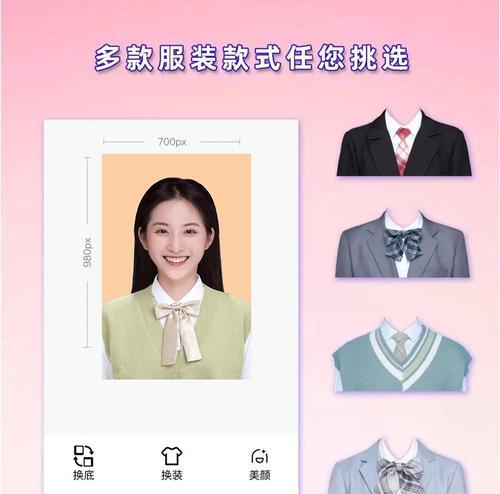
在拍摄时,尽量使用手机的主摄像头,并确保光线均匀,避免强光直射或反光。这样不仅可以使主体更加清晰,也能在后期处理时更容易地分辨主次,从而快速去除背景色。

去除背景的操作可借助多种手机应用程序完成。目前市场上有许多免费和付费的APP提供这样的服务,例如“PicsArt”、“Snapseed”和“AdobePhotoshopExpress”。下载并安装一款您信任的应用程序,然后按照其指南准备进行背景的去除工作。

1.打开修图应用:启动您选择的图片处理应用,并导入想要删除背景的图片。
2.选择工具:找到应用中的“选择”、“抠图”或“背景去除”工具。
3.标记主体:使用该工具沿着照片中主体的边缘小心地进行勾画。对于复杂的边缘,可能需要放大图片进行细致处理。大多数应用程序提供有“智能抠图”功能,能自动识别并标记主体边缘。
4.删除背景色:确认主体范围无误后,选择删除背景或更改背景选项,将背景替换为透明或新的颜色/图片。
5.微调处理:针对无法自动识别精确边缘的部分,可手动调整抠图边缘,以达到最佳效果。
6.保存并导出:保存您的工作并导出为PNG格式的图片,以保留透明背景。
随着实践次数的增多,您会逐渐掌握更加快速准确地去除手机照片背景的技巧。一些高级应用程序还提供了批量处理、自定义工具和其他高级功能,让专业人士使用起来更加如虎添翼。
1.背景与主体对比度不够时怎么办?
当背景与主体颜色相近时,很难自动识别。此时,可能需要更多的手动调整。可借助画笔工具,细致地在图片中描绘出主体边缘。
2.如何处理透明背景的图片?
保存为PNG格式的图片时,透明背景已自动包含在文件内。如果需要在其他软件中使用,确保其他软件支持PNG格式导入。
3.为什么处理后的图片边缘会出现锯齿状?
这很可能是由于主体边缘识别的精确度不够导致的。确保在处理时尽可能细致地调整边缘,并在放大模式下逐个像素检查。
通过以上步骤,即使在没有专业操作软件的情况下,您也可以利用手机轻松去除照片背景底色。这不仅提高了手机摄影的可玩性,也大大增强了您在社交媒体上的创作能力。掌握这项技巧,您就可以随心所欲地更换图片背景,创作出更具有创意和个性化的作品。
标签: 手机
版权声明:本文内容由互联网用户自发贡献,该文观点仅代表作者本人。本站仅提供信息存储空间服务,不拥有所有权,不承担相关法律责任。如发现本站有涉嫌抄袭侵权/违法违规的内容, 请发送邮件至 3561739510@qq.com 举报,一经查实,本站将立刻删除。
相关文章

在现代智能手机中,拍照功能越来越强大,尤其是夜拍和暗光环境下的拍摄,而闪光灯作为提高照片质量的重要辅助工具之一,有时候可能不亮。这种情况可能是由于系统...
2025-04-01 1 手机

随着移动通信技术的飞速发展,智能手机的摄影摄像功能越来越强大,几乎成为了我们日常生活中不可或缺的一部分。在各类会议场合,若能使用手机拍摄出高质量的照片...
2025-04-01 1 手机
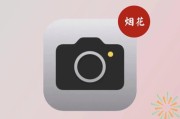
随着智能手机摄影技术的不断发展,越来越多的人选择用手机记录生活中的美好瞬间。但时常会遇到拍照时清晰度不足的问题,影响照片质量。本文将为您提供一些实用的...
2025-04-01 2 手机

在当今这个高度数字化的社会里,个人隐私和信息安全显得尤为重要。随着智能手机拍照功能的普及,许多人在不经意间可能会遇到自己的照片被他人频繁拍摄的情况,这...
2025-04-01 1 手机

在当今数字化时代,用手机拍照已成了一项日常必备技能。一加手机,作为智能手机市场的一股清流,提供了许多创新和人性化的功能,其中它的拍照功能尤为受用户喜爱...
2025-04-01 1 手机
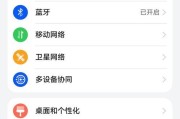
在如今这个高度数字化的世界里,拍照手机已成为我们日常生活中不可或缺的工具。无论是记录美好瞬间还是处理紧急工作,它都扮演着重要角色。但如果在使用过程中出...
2025-03-31 4 手机